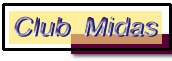 |
 |
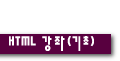 |
1. 웹 페이지를 보다 구체적으로 바꾸고 싶다구요? 일단 워드 패드로 가서 목차.html 파일이 열려 있는지 확인하세요. 웹 페이지가 열려 있다면, 웹 페이지를 처음 만들어 본다구요? 라고 된 텍스트를 지우세요. 해당 텍스트를 선택한 다음, Del 키를 누르면 됩니다. 2. 선택한 텍스트가 사라지고 삽입 포인트만 깜빡일 겁니다. 삽입 포인트가 깜빡이고 있는 곳에서 다음과 같이 텍스트를 작성하세요. 3. 바뀐 내용을 저장한 다음, 인터넷 익스플로러를 열고 바뀐 웹 페이지를 살펴보세요. 4. 이제 작성한 텍스트를 보기 좋게 하기 위해 <p> 태그를 이용하여 텍스트를 적절히 분리할 겁니다. 화면에 워드 패드를 띄우고 태어나서 처음 만들어 보는 웹 페이지라구요라고 된 텍스트 다음에 <p>를 삽입하세요. 태그 삽입 작업이 끝났으면, 저장을 하세요. 5. 인터넷 익스플로러로 돌아가서 목차.html 파일을 열면, 첫번째 문장과 두번째 문장 사이에 여백이 생긴 것을 볼 수 있을 겁니다. 6. <br> 태그를 사용하면 어떤 결과가 나타나냐구요? 여기에서는 HTML 기초 강좌로 시작하는 텍스트를 다음 행의 첫 텍스트로 만들기 위해 HTML 텍스트 앞에 <br> 태그를 삽입할 겁니다. 삽입 작업이 끝나면, 반드시 저장 작업을 하구요. 7. 인터넷 익스플로러를 불러와서 목차.html 파일을 열어 보세요. <br> 태그가 <br> 다음에 오는 텍스트를 한 행 아래로 옮겨 놓았다는 것을 쉽게 알 수 있을 겁니다. |